アパッチ 、ApacheHTTPサーバーとも呼ばれます は、過去数十年間、世界中で最も広く使用されているWebサーバーアプリケーションの1つです。デフォルトでは、ApacheはDebian11Bullseyeリポジトリにインストールされています。ただし、Debianでは、セキュリティまたは緊急のバグ更新を除いて、安定したバージョンはほとんど変更されません。これは、タイトルを「安定」に保つためのものです。このため、Apacheは新機能や改善点を見逃す可能性があり、特に安定したDebianリリース間の時間遅延が数年であることを考えると、セキュリティに関連しないバグ修正を見逃す可能性があります。
次のチュートリアルでは、PHPメンテナの仕事であるDebian /Ubuntuで最も有名なOndreySuryによるカスタムサードパーティリポジトリを使用して、Debian11Bullseyeで最新のApacheウェブサーバーにアップグレードする方法を学習します。
まず、競合を回避するために続行する前に、次のコマンドを実行してシステムが最新であることを確認してください。
sudo apt update && sudo apt upgradeこのチュートリアルを完了するには、次のパッケージをインストールする必要があります。
sudo apt install curl -y最初のステップは、Apache Webサーバーをインポートして最新バージョンにインストールすることです。これは、OndřejSurýによってリポジトリを追加することです。 。
リポジトリを追加し、ターミナルで次のコマンドを使用します:
curl -sSL https://packages.sury.org/apache2/README.txt | sudo bash -x新しい変更を反映するようにリポジトリを更新します:
sudo apt updateこれで、Apacheリポジトリがインストールされました。 リポジトリリストを更新し、次のようにApache2をインストールします。
sudo apt install apache2 -y次に、新しいビルドを確認して、インストールが成功したことを確認します。
sudo apache2 -v出力例:
Server version: Apache/2.4.51 (Debian)
Server built: 2021-10-07T19:28:50ここで、systemctlコマンドを使用してApacheが実行されていることを確認します。
systemctl status apache2出力例:
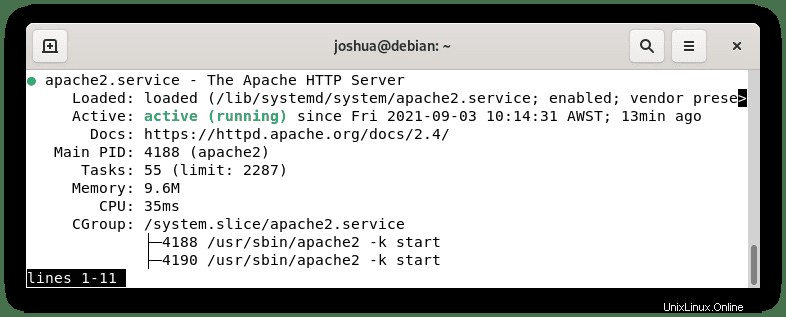
Apacheがアクティブ化されていない場合、Webサーバーアプリケーションを起動するには、次のコマンドを使用します。
sudo systemctl start apache2システム起動時にApacheを有効にするには、次を使用します。
sudo systemctl enable apache2このバージョンは、Apacheの新しいバージョンが利用可能になると、常に維持および更新されます。 OndřejSurýは、PHP、Nginx、およびApacheリポジトリを構築して維持しているため、通常、数日から数週間以内に更新します。彼は彼の更新と一致しています。
Apache 2 Webサーバーをインストールした後、UFWがインストールされている場合はUFWルールを変更する必要があります。 。デフォルトのWebポートへの外部アクセスを許可します。幸い、インストール中に、ApacheはUFWに登録して、アクセスを有効または無効にするために使用できるいくつかのプロファイルを提供し、簡単かつ迅速に構成できるようにします。
UFWファイアウォールをインストールする場合は、次のコマンドを実行します。
sudo apt install ufw -yUFWをインストールしたら、UFWを有効にして、システムの起動時にアクティブにします。
sudo ufw enable次に、アプリケーションプロファイルを一覧表示して、次のコマンドで使用できるApacheプロファイルを確認します。
sudo ufw app list出力例:
Available applications:
Apache
Apache Full
Apache Secure上記の出力から、3つのプロファイルオプションから選択できます。分解するには、 Apache ポート80(HTTP)、 Apache Secureで実行されます ポート443(HTTPS)で実行され、 Apache Full 両方を許可することの組み合わせです。最も一般的なのは、ApacheFullまたはApacheSecureです。
チュートリアルでは、SSLを設定していないため、次のコマンドで(Apache)プロファイルを有効にします。
sudo ufw allow 'Apache'出力例:
Rule added
Rule added (v6)上記のように、IPV4とIPV6の両方にルールが追加されました。後で、このプロファイルを無効にしてセキュアのみを有効にするか、Apacheルールを無効にして代わりにApacheFullルールを使用することができます。
ApacheがAPTパッケージマネージャーでインストールおよびアップグレードされた場合、標準のAPT更新コマンドを実行します。
sudo apt update利用可能な場合は、次のようにApacheをアップグレードします。
sudo apt upgradeまたは、Apacheを単独でアップグレードします:
sudo apt upgrade apache2バージョンを最新の状態に保つために必要なのはこれだけです。
Apacheアップグレードを削除(アンインストール)する方法
まず、標準のDebianバージョンを復元したいユーザーのためにサービスを停止します。
sudo systemctl stop apache2次のコマンドでApacheを削除します。
sudo apt remove apache2次に、インポートしたリポジトリを削除します。
/etc/apt/sources.list.d/apache2.listGPGキーを削除します。
/usr/share/keyrings/deb.sury.org-apache2.gpg最後に、APTアップデートを実行して、APTソースリストエントリへの変更を反映します。
sudo apt-get updateここから、標準のApacheバージョンを再インストールできます。